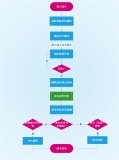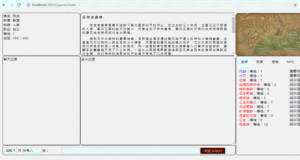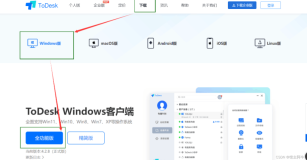前天几个学生朋友问到,老师修改远程桌面的3389端口按照,您的提示和网上找到的方法没有办法实现!~
针对这个问题,我们今天来说两句.
首先理解远程桌面的意义:
方便windows服务器管理员对服务器进行基于图形界面的远程管理.
-------------------------------PS下面是关于远程桌面协议RDP的注解--------------------------------
概念
远程桌面协议 (RDP) 是一个多通道(multi-channel)的协议, 让使用者(所在计算机称为用户端或'本地计算机')连上提供微软终端机服务的计算机(称为服务端或'远程计算机'). 大部分的Windows版本都有用户端所需软件. 有些其他操作系统也有这些用户端软件, 例如Linux, FreeBSD, Mac OS X. 服务端计算机方面, 则听取送到TCP port 3389的数据.
RDP 的设计建构于 ITU T.share 协议 (又称为 T.128), 发展以来各个版本大致为
Version 4.0 : 这是第一个版本. 随同终端机服务(Terminal Services) 出现在 Windows NT 4.0 Server, Terminal Server Edition.
Version 5.0 : 由Windows 2000 Server 提供. 加入了许多新功能, 包括打印到用户端打印机, 针对网络带宽使用的改进等等.
Version 5.1 : 由Windows XP Professional提供. 支持24位颜色显示及声音的支持.
Version 5.2 : 由Windows Server 2003提供, 包括了console mode connections, session directory, 以及用户端资源的引用. Windows CE 5.0及6.0均有这个版本的用户端部分. (Windows CE 没有作为服务端的功能)
Version 6.0 : 这是最新的版本, 必须有Windows Vista 或 Windows Server 2008. 包括许多重大改进, 最值得注意的是可以从远程使用单一应用程序, 而非整个桌面; 以及32位颜色显示的支持.
Version 5.0 : 由Windows 2000 Server 提供. 加入了许多新功能, 包括打印到用户端打印机, 针对网络带宽使用的改进等等.
Version 5.1 : 由Windows XP Professional提供. 支持24位颜色显示及声音的支持.
Version 5.2 : 由Windows Server 2003提供, 包括了console mode connections, session directory, 以及用户端资源的引用. Windows CE 5.0及6.0均有这个版本的用户端部分. (Windows CE 没有作为服务端的功能)
Version 6.0 : 这是最新的版本, 必须有Windows Vista 或 Windows Server 2008. 包括许多重大改进, 最值得注意的是可以从远程使用单一应用程序, 而非整个桌面; 以及32位颜色显示的支持.
功能
多种显示支持, 包括8, 15, 16, 24, 32位色.
128位加密, 使用RC4加密算法 (此为内定的加密方式; 比较旧版的用户端可能使用较弱的加密强度).
支持 TLS (Transport Layer Security) (前身为SSL).
声音转向(redirection)支持, 使用者可以在远程计算机执行有声音的应用程序, 但是将声音导引至用户端计算机来听.
文件系统转向支持, 使用者可在使用远程计算机的过程中, 引用本地(用户端)计算机上的文件系统.
打印机转向支持, 在使用远程计算机时, 可以使用本地(用户端)计算机上的打印机输出, 包括直接连在用户端计算机的打印机或网络共享打印机.
通讯端口转向支持, 远程计算机上的应用程序可以使用本地(用户端)计算机上的序列端口或平行端口.
Windows 的剪贴板数据可以在远程及本地计算机之间互通..
优点
与远程桌面协议兼容的用户端可在多种操作系统上执行, 许多Linux系统上甚至将RDP用户端功能列为内核功能之一. 此外, 使用者也不一定要有宽带网络才能连上他们的远程计算机桌面, RDP即使在56K拨接网络下, 都还可以提供每秒更新五到六个画面的效果.
与远程桌面协议兼容的用户端可在多种操作系统上执行, 许多Linux系统上甚至将RDP用户端功能列为内核功能之一. 此外, 使用者也不一定要有宽带网络才能连上他们的远程计算机桌面, RDP即使在56K拨接网络下, 都还可以提供每秒更新五到六个画面的效果.
------------------------------------------------注解结束--------------------------------------------------------
使用方法:
1 在服务器上开启远程桌面服务:右键"我的电脑"--"远程"-"远程桌面"前打钩,确定.(默认administrator 用户具有远程桌面的权限,仅仅需要给administrator 设置密码就可以连接了.)
2 在客户机上使用远程桌面连接工具(为软提供的mstsc组件)进行连接.在"运行"里敲"mstsc"确定.在远程桌面连接工具中键入服务器名或IP地址.
那么通过下面的截图我们知道了远程桌面开启的默认端口是3389

通过下面的截图我们发现通过扫描工具是可以发现服务器开放的端口的,也就清楚的知道了咱们的服务器开放了远程桌面的服务.

那么3389端口修改了会怎么样?又怎么修改呢?
修改注册表,两步:
第一步:修改这里的DWORD值为其他端口如:4000


对应键位:HKEY_LOCAL_MACHINE\SYSTEM\CurrentControlSet\Control\Terminal Server\Wds\rdpwd\Tds\tcp 下的"PortNumber"
第二步:修改这里的DWORD值为其他端口如:4000 同上.

对应键位:HKEY_LOCAL_MACHINE\SYSTEM\CurrentControlSet\Control\Terminal Server\WinStations\RDP-Tcp 下的"PortNumber"
* 修改完毕如下图:


第三步:重新启动服务器(针对计算机做的设置(也就是修改了HKEY_LOCAL_MACHINE下的内容)要生效,必须重新启动计算机.
第四步: 在客户机上连接

*注意写法:很多新手朋友忽略掉那个冒号,导致连接不上!

*连上了以后发现端口变了 而且端口扫描工具 发现不了你的服务器开放了哪些常规服务了!!相对安全多了!!!
总结:
通过上面的图示,我们发现远程桌面是一个解决服务器远程管理的很好的手段,但是怎么更好的用,就有带大家慢慢发觉了,而想要做到也不是很难的事情,仅仅需要细心的去做.那么最重要的因素就是思想:任何技术在学习时都要有:
是什么(概念)-为什么(用途)-怎么做(方法)-怎么更好的做(更好的方法/用途) 这样的学习思路.
本文转自 angerfire 51CTO博客,原文链接:http://blog.51cto.com/angerfire/117356,如需转载请自行联系原作者